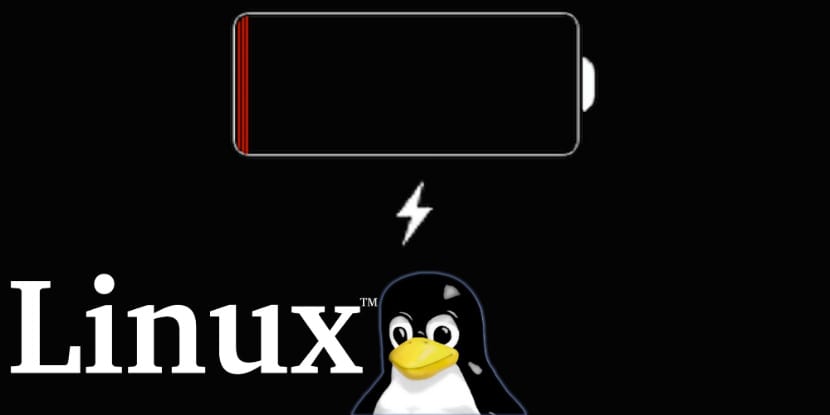
Menggunakan komputer riba mempunyai sedikit masalah yang boleh menjadi kelebihan besar, tetapi pada masa yang sama juga kemunduran dan ini adalah penggunaan bateri, di satu pihak, anda boleh mengusahakannya tanpa perlu disambungkan ke outlet dan di sisi lain kita mempunyai masalah jangka masa.
Inilah sebabnya dalam artikel ini kita akan membincangkan mengenai aplikasi yang sangat baik yang akan membantu kami dalam pengurusan tenaga dalam pengedaran Linux kami dan dengan itu memanjangkan jangka hayat bateri komputer riba kami.
Mengenai TLP
Aplikasi yang saya bicarakan ia dipanggil TLP (Linux Advanced Power Management), ini adalah aplikasi yang dibuat untuk Linux tertumpu pada pengurusan lanjutan penggunaan kuasa sistem di komputer riba kami.
TLP mempunyai konfigurasi yang dimuat secara lalai yang bertugas mengoptimumkan tenaga yang diedarkan melalui perkakasan kami dan pada masa yang sama menguruskannya semasa menggunakan komputer riba kita.
TLP mereka memberikan kelebihan pengurusan kuasa lanjutan untuk Linux tanpa perlu memahami semua butiran teknikal, TLP sangat disesuaikan untuk memenuhi keperluan yang paling khusus.
Antara ciri utama TLP Untuk mengoptimumkan penggunaan tenaga di komputer riba kita dapati:
- TLP mengurus penggantungan peranti USB yang tidak digunakan secara automatik.
- TLP mampu menentukan peranti tanpa wayar yang perlu dan sering digunakan, yang membolehkan dan mematikannya semasa permulaan.
- Ia juga melakukan analisis pengoperasian cakera keras dan mengoptimumkan pengoperasiannya.
- Lumpuhkan peranti tanpa wayar
- Konfigurasikan CPU untuk prestasi yang lebih baik atau penjimatan kuasa.

Bagaimana cara memasang TLP di Linux?
Sekiranya anda ingin memasang pengurus kuasa ini kami mempunyai kemudahan yang sebilangan besar pengedaran Linux mereka telah menambahkannya di dalam repositori mereka.
Sebelum memulakan pemasangan, penting untuk menekankan bahawa sekiranya mempunyai notebook ThinkPad, perlu memasang beberapa pakej tambahan.
Untuk memasang TLP, kita mesti membuka terminal dalam sistem kita dan menaip perintah berikut mengikut pengedaran yang kita ada.
kepada kes Debian untuk memasang TLP pada kita taip perkara seterusnya:
sudo apt install tlp tlp-rdw
Sekiranya anda mempunyai ThinkPad, anda juga memasang ini:
sudo apt install tp-smapi-dkms acpi-call-dkms
Sekiranya anda ingin memasang TLP di Ubuntu dan derivatif, kita perlu menambahkan repositori ke sistem yang kita lakukan dengan perintah berikut:
Catatan: repositori hanya ada hingga Ubuntu 17.10, jadi jika anda ingin memasangnya pada 18.04, anda harus melakukan langkah lain.
Untuk menambahkan repositori kami taip:
sudo add-apt-repository ppa:linrunner/tlp
sudo apt-get update
Dan kami memasang aplikasi dengan:
sudo apt-get install tlp tlp-rdw
Untuk kes Ubuntu 18.04 Kami akan menggunakan repositori yang sama hanya yang akan kami tunjukkan kepada sistem bahawa ia adalah salah satu versi sebelumnya, untuk ini kami akan menambah baris berikut ke sumber kami. senarai dengan:
echo " deb http://ppa.launchpad.net/linrunner/tlp/ubuntu artful main " | tee /etc/apt/sources.list.d/ linrunner-tlp.list
echo " deb-src http://ppa.launchpad.net/linrunner/tlp/ubuntu artful main" | tee -a /etc/apt/sources.list.d/ linrunner-tlp.list
apt-key adv --keyserver hkp://keyserver.ubuntu.com:80 --recv-keys 02D65EFF
Kami melaksanakan:
sudo apt update
sudo apt install tlp tlp-rdw
Dalam kes Arch Linux dan derivatif yang kami pasangkan:
sudo pacman -S tlp tlp-rdw
Sekiranya mempunyai ThinkPad, kami juga memasang ini:
sudo pacman -S tp_smapi acpi_call
Dan kita mesti memuatkan perkhidmatan ke sistem dengan arahan berikut:
systemctl enable tlp.service
systemctl enable tlp-sleep.service
systemctl enable NetworkManager-dispatcher.service
manakala untuk Fedora 28 dan derivatif kami memasang aplikasi dengan:
sudo dnf install tlp tlp-rdw
Akhirnya, untuk openSUSE mereka memasangnya dengan:
zypper install tlp tlp-rdw
Bagaimana memulakan TLP di Linux?
Untuk menjalankan aplikasi dan memulakan kerjanya, kita hanya perlu melaksanakan perintah berikut:
sudo tlp start
Untuk memastikan ia berfungsi dan ia dipasang dengan betul, kami laksanakan:
sudo tlp-stat -s
Sekiranya anda ingin mengetahui lebih lanjut mengenai arahan penggunaan TLP, anda boleh melakukannya di pautan berikut.